Zdravím všechny! Dnes budu psát o webech SharePoint Wiki se strukturovaným menu. Jedná se o základní požadavek každého IT oddělení, kde se sdílejí uživatelské příručky/stránky Wiki týkající se softwaru/pracovních postupů. Vytváření stránek Wiki v aplikaci SharePoint je velmi snadné. Chcete-li začít, podívejte se na mé video „3 způsoby, jak vytvořit znalostní bázi wiki v aplikaci SharePoint“.
Pro ty, kteří o wiki ještě neslyšeli, je wiki web, který je určen pro skupiny lidí k rychlému zachycení a sdílení nápadů pomocí vytváření jednoduchých stránek a jejich propojování. Vaše organizace může funkci wiki využívat k různým účelům. Zejména ve větších organizacích budete moci sdílet velký objem informací na podnikovém webu wiki. Pro menší organizace lze jako wiki použít týmovou stránku pro shromažďování informací o projektu.
Pokračujme a nastavme wiki stránku se strukturovanými nabídkami.
P.S. Pro spuštění je třeba nejprve vytvořit dílčí stránku.
Například v intranetovém portálu Dock máme portál oddělení IT. V portálu IT můžete vytvořit podstránku s názvem Wiki stránky.
![]()
Vytvoření wiki stránek/knihoven
Chcete-li začít pracovat s knihovnami Wiki, přejděte na dříve vytvořenou podstránku Wiki stránky.
Přejděte na tlačítko ozubeného kola, vyberte nastavení a klikněte na možnost App an App.
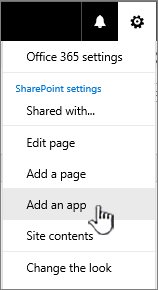
Na stránce s aplikacemi vyhledejte knihovnu Wiki stránek.
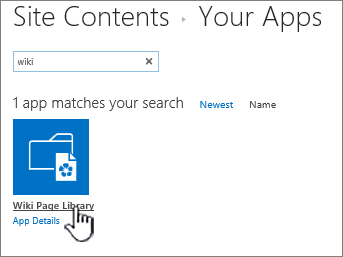
Klikněte na Knihovna stránek Wiki a pojmenujte ji.
Zopakujte stejný postup pro požadovaný počet stránek Wiki podle vašich požadavků.
Nastavení struktury webu Wiki
Po vytvoření všech stránek/stránek Wiki musíme nastavit strukturu webu Wiki, jak je uvedeno níže:
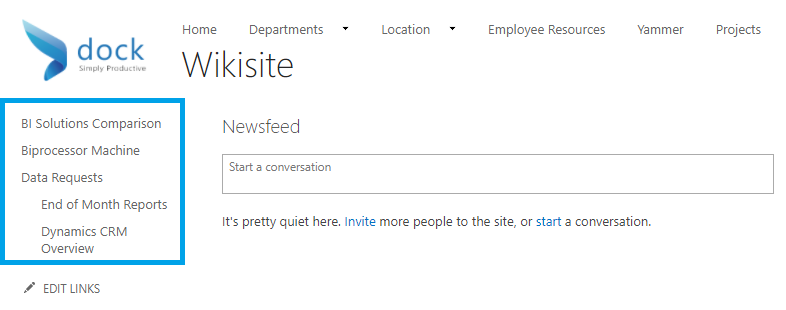
Přejděte na podstránku webu Wiki, kterou jste vytvořili dříve. Klikněte na ozubené kolečko a vyberte možnost Nastavení webu.
V části Vzhled a funkce vyberte možnost Navigace.
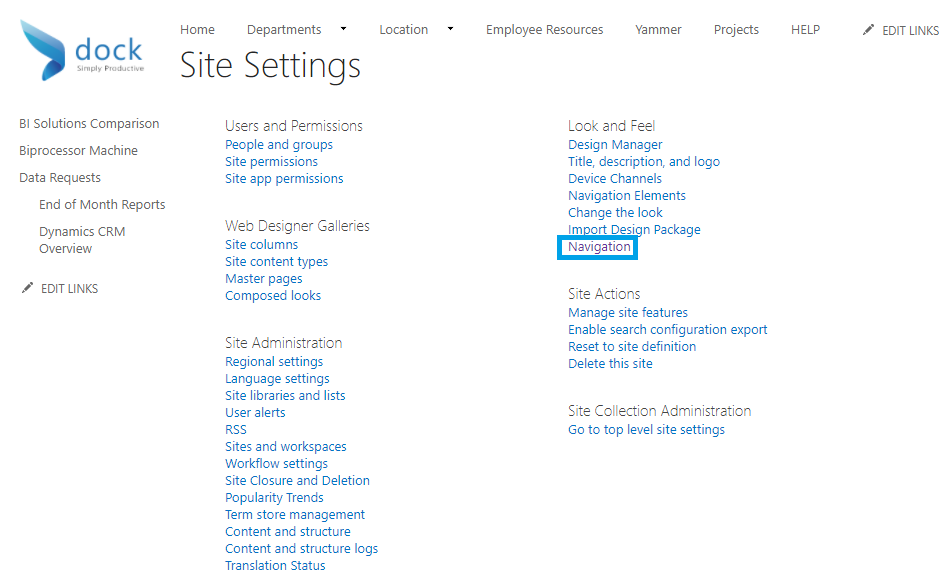
V nastavení navigace vyberte možnost Zobrazovat stejné navigační položky jako nadřazená stránka pro globální navigaci.
V části Aktuální navigace vyberte možnost Strukturální navigace, jak je znázorněno na obrázku.
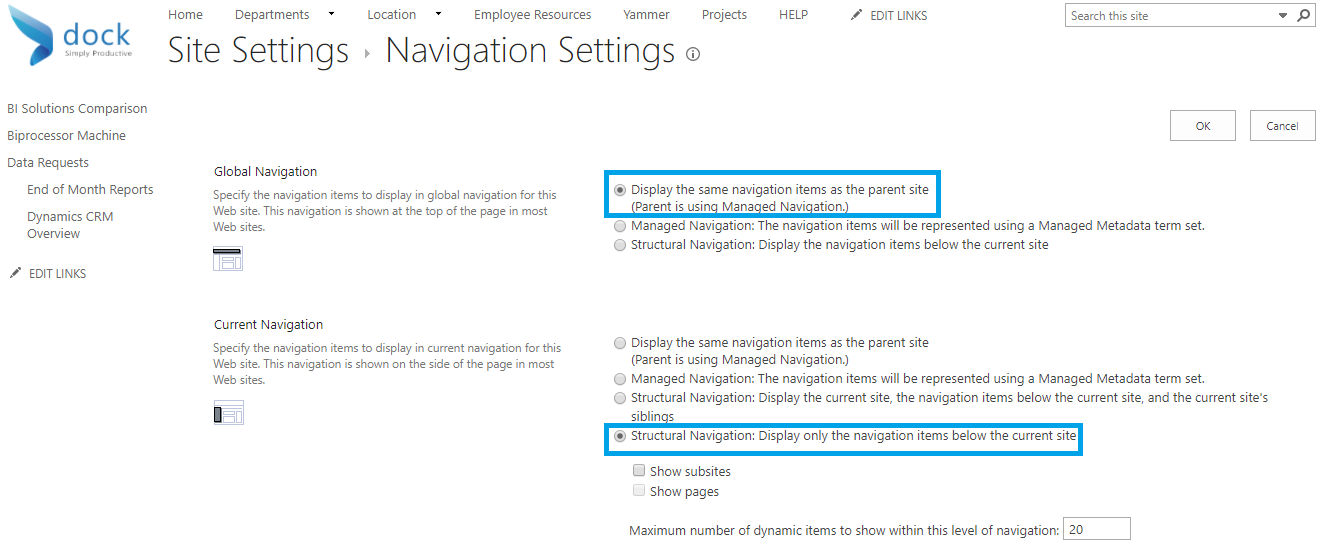
V části Strukturální navigace vyberte možnost Řadit ručně:
Do Strukturální navigace budete moci přidat stránky wiki s nadpisy:
Přesunout nahoru a dolů požadované wiki stránky odpovídajícím způsobem, jak je znázorněno na obrázku níže:
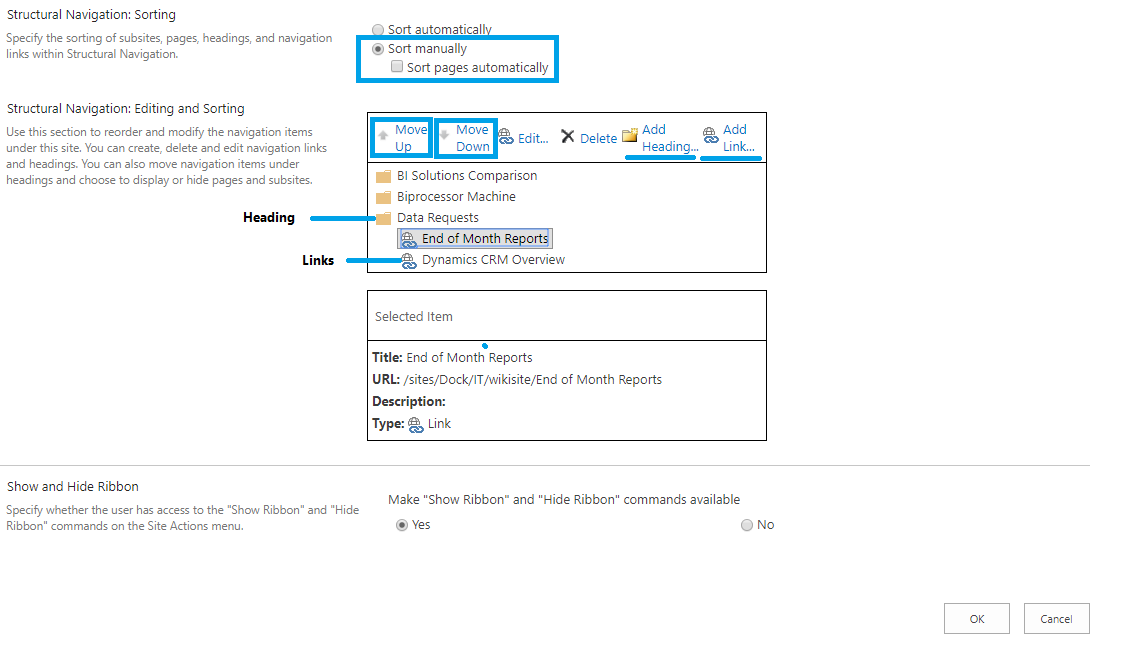
Zvolte OK.
Vaše wiki stránka je připravena ke spuštění se strukturovanými nabídkami vlevo.
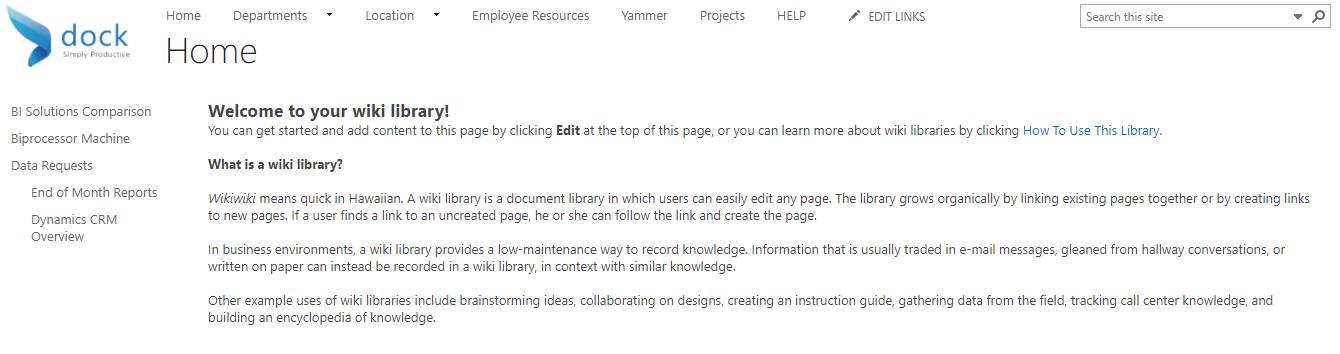
Snadné, že? Tak to zkuste!
![]()
Máme pro vás další příspěvek na blogu, ve kterém se dozvíte „Jak vytvořit základní znalostní databázi Wiki v SharePoint Online“. Podívejte se a udělejte si dobrý přehled o tom, co jsou wiki stránky, jaké jsou jejich výhody, jak je používat a samozřejmě jak je vytvořit. Doufám, že se vám tento příspěvek líbil. Vraťte se pro další zajímavé blogy o SharePointu.
Přeji vám krásný den!